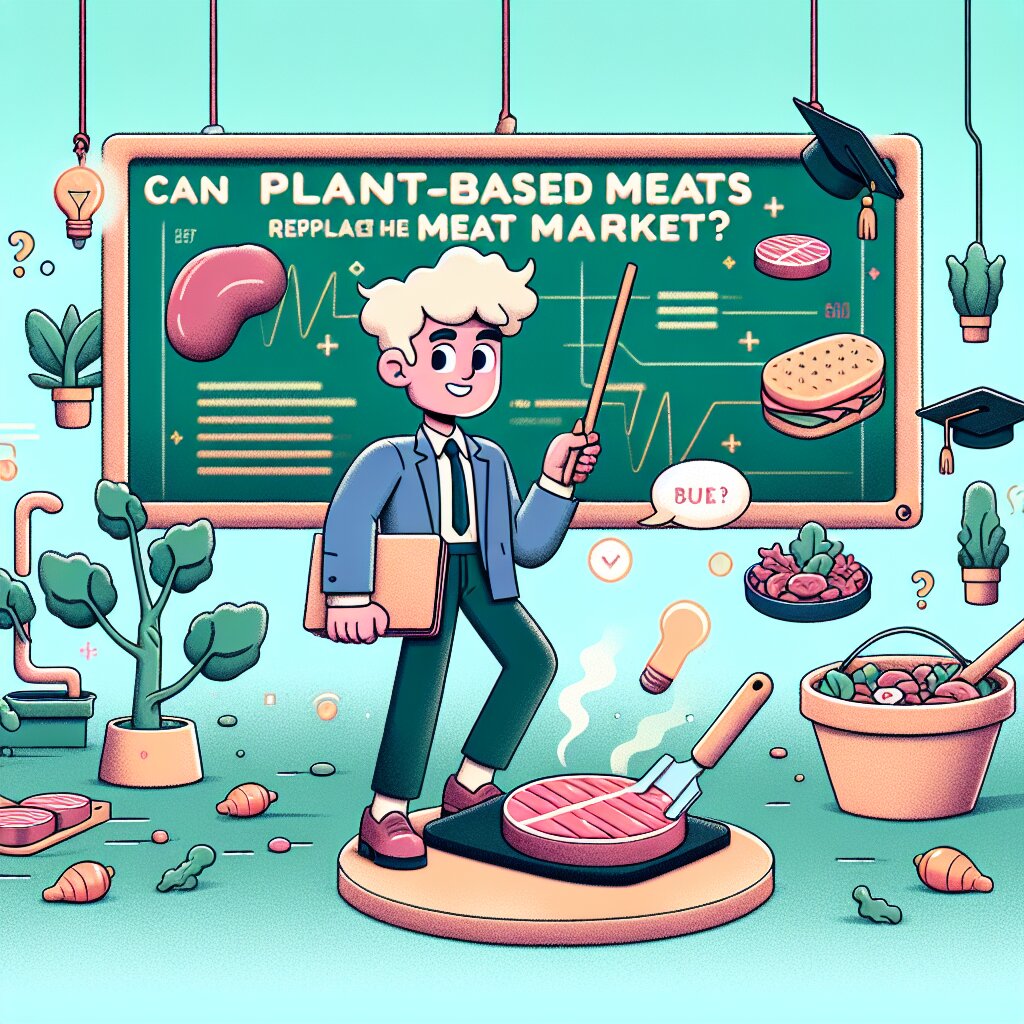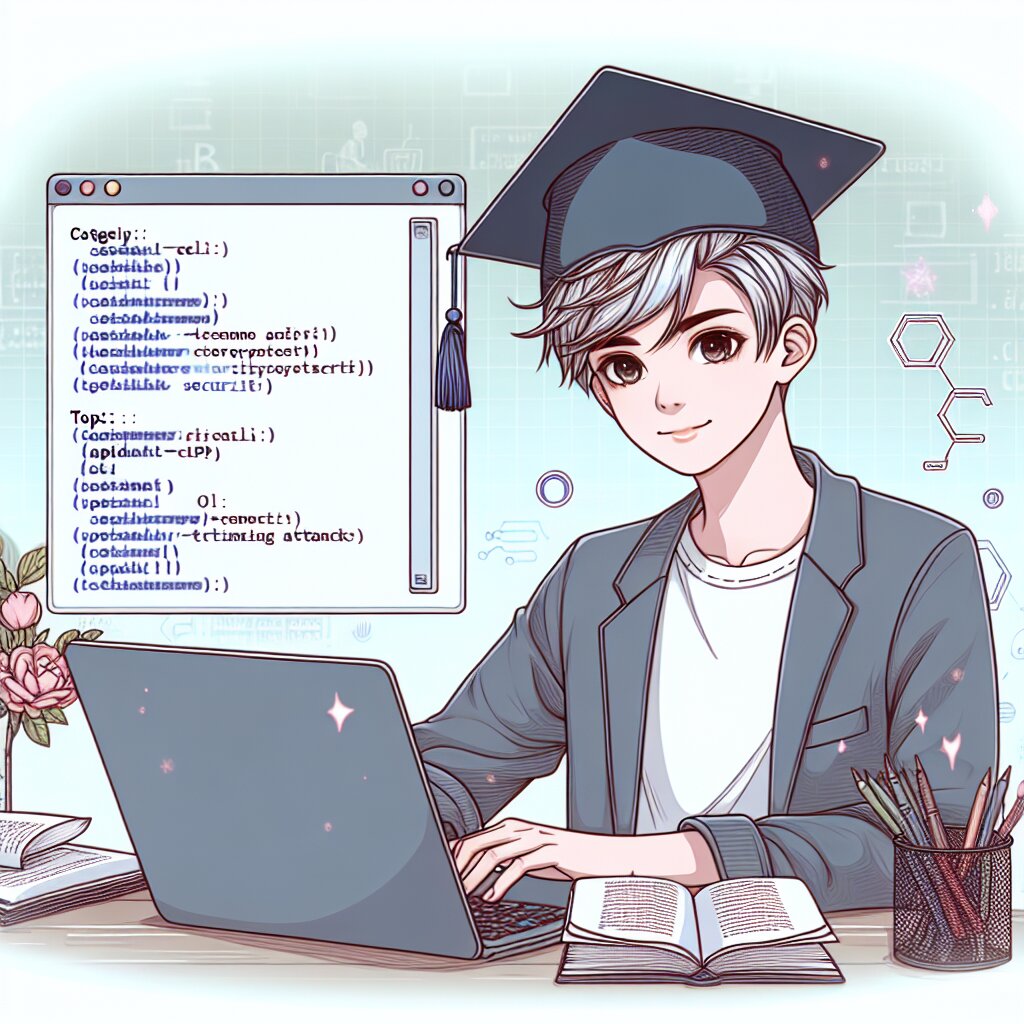Xdebug와 PHP를 이용한 디버깅 및 프로파일링 환경 구축 🛠️💻

PHP 개발자라면 누구나 한 번쯤 디버깅의 중요성을 절감해 보셨을 겁니다. 코드가 복잡해질수록 오류를 찾고 수정하는 일은 더욱 어려워지죠. 이런 상황에서 Xdebug는 마치 구원의 손길처럼 다가옵니다. Xdebug는 PHP 확장 모듈로, 강력한 디버깅 및 프로파일링 기능을 제공합니다. 이를 통해 개발자들은 코드의 실행 흐름을 정확히 파악하고, 성능 병목 현상을 식별할 수 있습니다.
오늘은 이 Xdebug를 PHP 환경에 설치하고 활용하는 방법에 대해 상세히 알아보겠습니다. 특히 재능넷과 같은 복잡한 웹 애플리케이션을 개발할 때, 이러한 도구의 중요성은 더욱 부각됩니다. 효율적인 디버깅 환경은 개발 시간을 단축시키고, 결과적으로 더 안정적이고 고품질의 서비스를 제공하는 데 큰 도움이 됩니다.
Xdebug란? 🧐
Xdebug는 PHP용 디버깅 및 프로파일링 도구입니다. 이 강력한 확장 모듈은 다음과 같은 주요 기능을 제공합니다:
- 스택 추적: 오류 발생 시 상세한 스택 정보를 제공합니다.
- 메모리 할당 추적: 메모리 누수를 찾는 데 도움을 줍니다.
- 시간 측정: 스크립트의 각 부분에서 소요되는 시간을 측정합니다.
- 코드 커버리지 분석: 테스트 중 실행된 코드의 범위를 확인할 수 있습니다.
Xdebug를 사용하면 개발자는 코드의 실행을 단계별로 추적하고, 변수의 값을 실시간으로 확인할 수 있습니다. 이는 특히 복잡한 로직을 가진 애플리케이션에서 매우 유용합니다.
Xdebug 설치하기 🔧
Xdebug를 설치하는 과정은 운영 체제와 PHP 버전에 따라 약간씩 다를 수 있습니다. 여기서는 가장 일반적인 방법을 소개하겠습니다.
1. PHP 버전 확인
먼저, 현재 사용 중인 PHP 버전을 확인해야 합니다. 터미널에서 다음 명령어를 실행하세요:
php -v이 명령어는 현재 설치된 PHP의 버전 정보를 출력합니다.
2. Xdebug 다운로드
Xdebug 공식 웹사이트(https://xdebug.org/download)에서 PHP 버전에 맞는 Xdebug를 다운로드합니다. 또는 PECL을 통해 설치할 수도 있습니다:
pecl install xdebug3. PHP 설정 파일 수정
PHP 설정 파일(php.ini)을 열고 다음 라인을 추가합니다:
zend_extension=xdebug.soWindows 사용자의 경우 다음과 같이 입력합니다:
zend_extension=php_xdebug.dll4. PHP 재시작
변경사항을 적용하기 위해 웹 서버나 PHP-FPM을 재시작합니다.
5. 설치 확인
설치가 성공적으로 완료되었는지 확인하기 위해 다음 PHP 코드를 실행해 봅니다:
<?php
phpinfo();
?>출력된 정보에서 Xdebug 섹션을 찾을 수 있다면 설치가 성공적으로 완료된 것입니다.
Xdebug 설정하기 ⚙️
Xdebug를 설치한 후에는 적절히 설정해야 합니다. 주요 설정 옵션들을 살펴보겠습니다.
1. 원격 디버깅 활성화
원격 디버깅을 활성화하려면 php.ini 파일에 다음 설정을 추가합니다:
xdebug.mode = debug
xdebug.start_with_request = yes
xdebug.client_port = 9003
xdebug.client_host = "127.0.0.1"이 설정은 Xdebug가 디버그 모드로 작동하며, 모든 요청에 대해 디버깅을 시작하도록 지시합니다. 클라이언트(IDE)는 localhost의 9003 포트에서 디버그 연결을 기다리게 됩니다.
2. 프로파일링 설정
프로파일링을 활성화하려면 다음 설정을 사용합니다:
xdebug.mode = profile
xdebug.output_dir = "/path/to/profiler/output"
xdebug.profiler_output_name = "cachegrind.out.%p"이 설정은 Xdebug를 프로파일링 모드로 전환하고, 프로파일 결과를 지정된 디렉토리에 저장합니다.
3. 트레이싱 설정
함수 호출과 변수 할당을 추적하려면 다음과 같이 설정합니다:
xdebug.mode = trace
xdebug.trace_output_dir = "/path/to/trace/output"
xdebug.trace_output_name = "trace.%c"이 설정은 상세한 실행 추적 정보를 생성합니다.
4. 에러 표시 개선
Xdebug는 기본 PHP 에러 메시지를 더 자세하고 읽기 쉽게 만들어줍니다. 이를 활성화하려면:
xdebug.mode = develop
xdebug.show_error_trace = 1
xdebug.show_exception_trace = 1이 설정을 통해 더 상세한 에러 정보와 예외 추적을 볼 수 있습니다.
IDE와 Xdebug 연동하기 🔗
Xdebug의 강력한 기능을 최대한 활용하려면 IDE와의 연동이 필수적입니다. 여기서는 몇 가지 인기 있는 IDE와 Xdebug를 연동하는 방법을 살펴보겠습니다.
1. PhpStorm과 Xdebug 연동
PhpStorm은 JetBrains에서 개발한 강력한 PHP IDE로, Xdebug와의 통합이 매우 잘 되어 있습니다.
- 설정 열기: File > Settings (Windows/Linux) 또는 PhpStorm > Preferences (Mac)로 이동합니다.
- PHP 섹션 찾기: Languages & Frameworks > PHP로 이동합니다.
- 디버그 설정: Debug 탭을 클릭하고 "Xdebug" 섹션에서 포트 번호가 php.ini의 설정과 일치하는지 확인합니다 (기본값: 9003).
- 리스닝 시작: 메인 도구 모음에서 "Start Listening for PHP Debug Connections" 버튼을 클릭합니다.
이제 코드에 브레이크포인트를 설정하고 디버그 세션을 시작할 수 있습니다.
2. Visual Studio Code와 Xdebug 연동
VS Code는 경량화되고 확장성이 뛰어난 에디터로, PHP 개발에도 널리 사용됩니다.
- PHP Debug 확장 설치: VS Code 마켓플레이스에서 "PHP Debug" 확장을 검색하여 설치합니다.
- launch.json 설정: Debug 뷰로 이동하여 launch.json 파일을 생성하거나 편집합니다.
- Xdebug 설정 추가: 다음과 같은 설정을 추가합니다:
{
"name": "Listen for Xdebug",
"type": "php",
"request": "launch",
"port": 9003
}이제 VS Code에서 디버그 세션을 시작하고 브레이크포인트를 설정할 수 있습니다.
3. Sublime Text와 Xdebug 연동
Sublime Text는 가볍고 빠른 텍스트 에디터로, 플러그인을 통해 Xdebug를 지원합니다.
- Package Control 설치: Sublime Text에 Package Control이 없다면 먼저 설치합니다.
- Xdebug Client 설치: Package Control을 통해 "Xdebug Client" 패키지를 설치합니다.
- 설정: Preferences > Package Settings > Xdebug > Settings - User에서 다음 설정을 추가합니다:
{
"path_mapping": {
"/remote/path": "/local/path"
},
"url": "http://localhost",
"port": 9003
}이제 Sublime Text에서 Xdebug를 사용할 준비가 되었습니다.
Xdebug를 이용한 실제 디버깅 예제 🕵️♂️
이제 Xdebug를 실제로 사용하여 PHP 코드를 디버깅하는 방법을 살펴보겠습니다. 간단한 예제 코드를 통해 디버깅 과정을 단계별로 설명하겠습니다.
예제 코드
다음과 같은 간단한 PHP 코드가 있다고 가정해 봅시다:
<?php
function calculateTotal($prices) {
$total = 0;
foreach ($prices as $price) {
$total += $price;
}
return $total;
}
$itemPrices = [10, 20, 30, 40, 50];
$result = calculateTotal($itemPrices);
echo "Total price: $" . $result;
?>이 코드는 상품 가격 배열을 받아 총 가격을 계산하는 함수를 포함하고 있습니다.
디버깅 단계
- 브레이크포인트 설정:
calculateTotal함수 내부의foreach루프 시작 부분에 브레이크포인트를 설정합니다. - 디버그 세션 시작: IDE에서 디버그 모드를 활성화하고, 스크립트를 실행합니다.
- 변수 검사: 브레이크포인트에 도달하면,
$prices배열의 내용을 확인합니다. - 단계별 실행: "Step Over" 기능을 사용하여 루프를 한 단계씩 실행하면서
$total변수의 변화를 관찰합니다. - 조건부 브레이크포인트:
$total이 특정 값(예: 100)을 초과할 때만 멈추도록 조건부 브레이크포인트를 설정해 봅니다. - 함수 호출 스택 확인: 디버거의 "Call Stack" 또는 "백트레이스" 기능을 사용하여 현재 함수가 어떻게 호출되었는지 확인합니다.
- 값 수정: 디버깅 중에
$total변수의 값을 직접 수정하여 결과에 미치는 영향을 관찰합니다.
디버깅 팁
- Watch 사용: 중요한 변수를 Watch 목록에 추가하여 지속적으로 모니터링합니다.
- 로그 포인트 활용: 브레이크포인트 대신 로그 포인트를 사용하여 코드 실행을 중단하지 않고도 변수 값을 로깅할 수 있습니다.
- 조건부 브레이크포인트 활용: 특정 조건에서만 실행을 중단하도록 설정하여 디버깅 효율을 높입니다.
- 변수 범위 이해: 로컬 변수, 글로벌 변수, 객체 속성 등 다양한 범위의 변수를 확인하는 방법을 숙지합니다.
Xdebug를 이용한 성능 프로파일링 📊
Xdebug는 강력한 프로파일링 기능을 제공하여 PHP 애플리케이션의 성능을 분석하고 최적화하는 데 큰 도움을 줍니다. 프로파일링을 통해 코드의 어느 부분에서 가장 많은 시간이 소요되는지, 메모리 사용량은 어떤지 등을 상세히 파악할 수 있습니다.
프로파일링 설정
프로파일링을 활성화하려면 php.ini 파일에 다음 설정을 추가합니다:
xdebug.mode = profile
xdebug.output_dir = "/path/to/profiler/output"
xdebug.profiler_output_name = "cachegrind.out.%p"이 설정은 Xdebug가 프로파일링 정보를 지정된 디렉토리에 Cachegrind 형식으로 저장하도록 지시합니다.